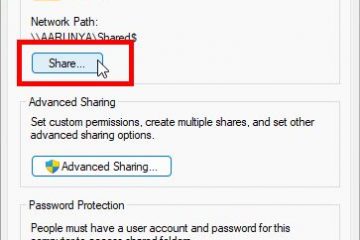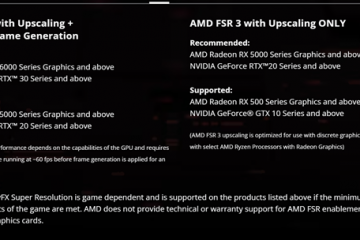路由器上的每個指示燈都代表著不同的含義,可以提醒您連接或硬件存在潛在問題。雖然 Verizon 路由器上的指示燈閃爍看起來像是個問題,但這通常意味著您只需要等待它完成它正在做的事情。但是,在某些情況下您需要嘗試修復它。
Verizon 路由器閃爍白色時意味著什麼?
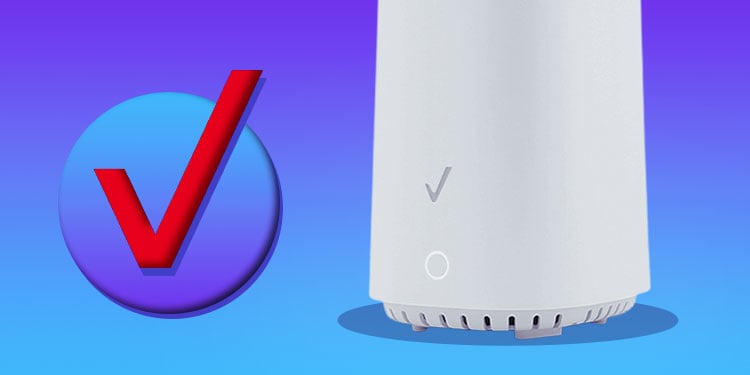
白色閃爍燈表示您的路由器正在執行例行任務,例如啟動或應用更新。這可能是任務完成時您的互聯網不可用的信號,但它也表明沒有任何問題,特別是沒有錯誤。
如果白燈持續閃爍很長時間並且沒有改變到不閃爍的白燈,這意味著您的路由器工作正常,設備執行過程中可能出現問題。如果您認為路由器無法重新連接並再次工作,則可能需要對路由器進行故障排除。
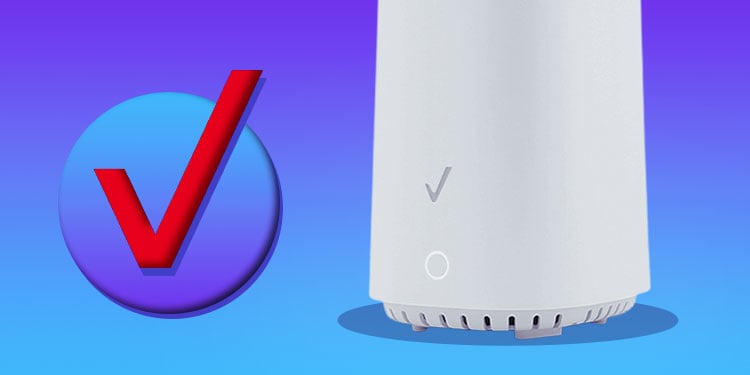
如果您不確定 Verizon 路由器上的指示燈的含義,您可以隨時查看路由器的手冊獲取更多信息。
如何修復 Verizon 路由器閃爍的白色?
大多數情況下,一個簡單的任務(如重置調製解調器和路由器)就可以解決硬件引起的任何問題。如果他們不這樣做,您將不得不採取更多相關措施。
一個警告:在嘗試重置路由器之前至少等待一個小時,以防它正在下載和安裝固件更新。如果您的互聯網速度特別慢,或者您的路由器較舊並且有一段時間沒有更新,則可能需要更長的時間。在那種情況下,閃爍的燈會一直存在,不是因為路由器卡住了,而是因為它正在完成的過程還沒有完成。
重置您的路由器
重置您的路由器和調製解調器是啟動因特網連接或網絡硬件所需的任何故障排除的最佳方式。有時該過程會停止正常工作,並且快速重置會立即修復它。由於它只需要很少的時間和精力,因此當您嘗試阻止 Verizon 路由器上的白燈閃爍時,讓它成為您的第一站。
從牆上拔下路由器和調製解調器。不要只是關閉它們。為了使該過程按預期工作,您需要從插座上拔下插頭。如果您有調製解調器/路由器組合,則只需為整個設備執行一次。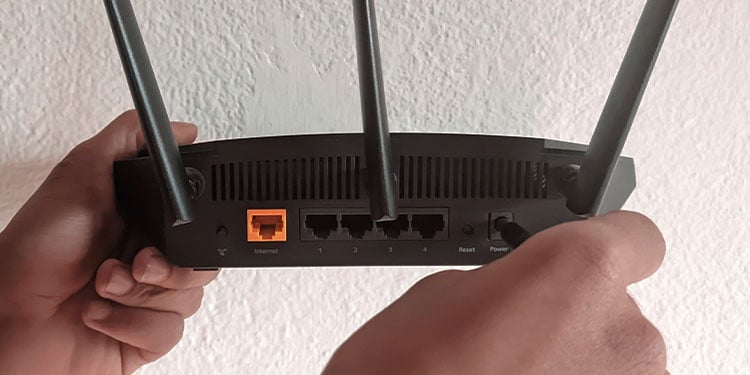
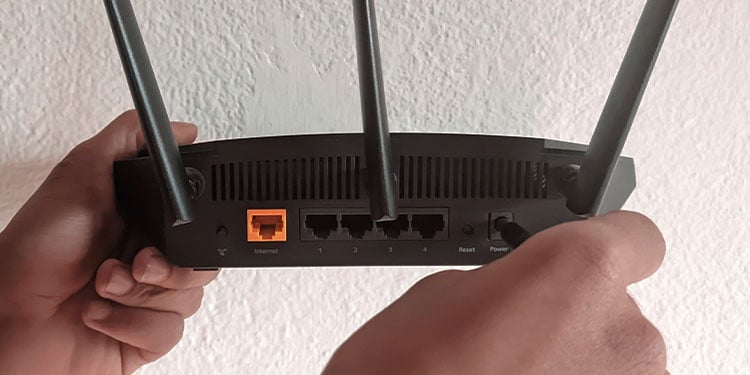 等待幾分鐘以確保它們已重置。雖然他們可能不需要很長時間就可以出發,但最好至少等待兩分鐘。重新插入調製解調器,並在其開機並檢測到連接時觀察其上的指示燈。它應該有一系列的燈,表明連接工作正常且穩定。當這些出現時,您就可以進行下一步了。
等待幾分鐘以確保它們已重置。雖然他們可能不需要很長時間就可以出發,但最好至少等待兩分鐘。重新插入調製解調器,並在其開機並檢測到連接時觀察其上的指示燈。它應該有一系列的燈,表明連接工作正常且穩定。當這些出現時,您就可以進行下一步了。
 插入路由器並等待它接受來自調製解調器的連接。留意白燈,如果它開始閃爍,請不要驚慌。這在設備開機時是正常的,這可能需要一些時間才能完成。一旦您的計算機或智能手機看起來可以正常工作,請測試您的互聯網連接。如果指示燈再次開始閃爍並且在很長一段時間後仍未停止,您可能需要嘗試其他一些解決方案。
插入路由器並等待它接受來自調製解調器的連接。留意白燈,如果它開始閃爍,請不要驚慌。這在設備開機時是正常的,這可能需要一些時間才能完成。一旦您的計算機或智能手機看起來可以正常工作,請測試您的互聯網連接。如果指示燈再次開始閃爍並且在很長一段時間後仍未停止,您可能需要嘗試其他一些解決方案。
雖然重置可以解決很多問題,但它不能解決所有問題。當閃爍的白光是由更強烈的東西引起時,可以採取類似的強烈解決方案來修復它。
聯繫 Verizon
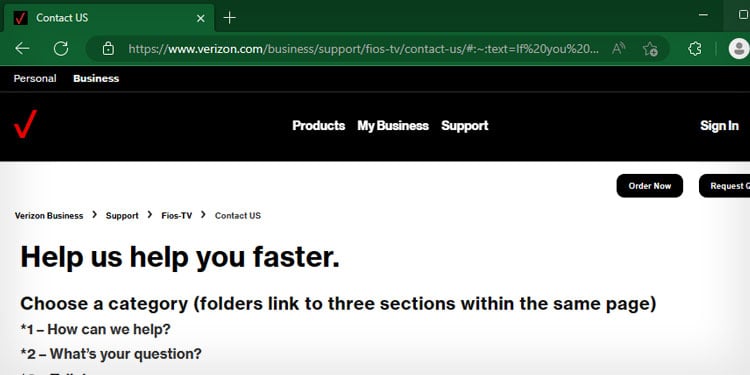
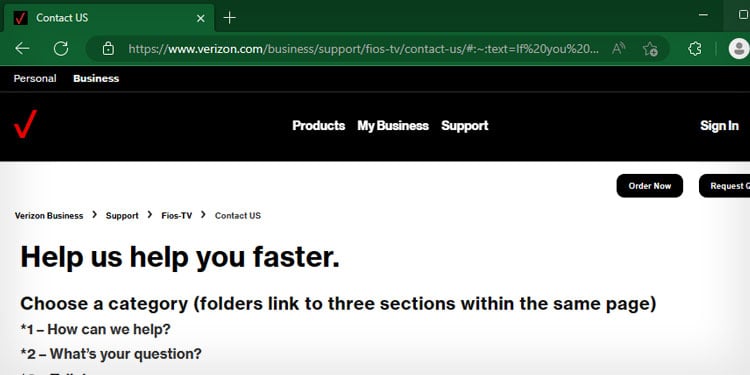
在繼續之前,請考慮聯繫 Verizon,看看他們這邊是否有問題。有時路由器可能會因為您無法解決的問題而閃爍,因為 Verizon 必須在其端更新某些內容。如果它無法連接到互聯網,它可能會以閃爍的指示燈作為警告。
在此過程中儘早與 Verizon 核實是個好主意,因為您不必做額外的工作來獲得你的路由器恢復正常了。你不想經歷一個小時的故障排除和重置,卻發現你永遠無法做任何事情,因為問題出在 Verizon 的身上。
您可以通過您的個人帳戶聯繫 Verizon 或使用您的 Verizon 手機撥打 611。
嘗試不同的電纜
如果您有適合您的路由器的備用電纜,請嘗試將它們換成路由器隨附的電纜。隨著時間的推移,電纜也會停止工作。也有可能它們在您沒有意識到的情況下被損壞了。


您也可以拔下電纜,然後重新插入以確保連接牢固。
不要嘗試使用不適用於您的路由器的電纜。如果需要,您可以隨時聯繫 Verizon 或您的路由器製造商,以獲取查找兼容電纜的幫助。
重置您的路由器固件
當您收到路由器並進行首次設置時,路由器會附帶安裝在其上的任何固件。現在大多數更新都是通過路由器門戶完成的;您下載更新後,路由器就會安裝它。
有時,路由器會因為錯誤而需要回滾固件。如果您的路由器反复閃爍白色並且 Verizon 表示服務已連接,則硬重置路由器可能是您最好的選擇。
您無需進入門戶即可執行此操作,但您需要進入重置固件後更新固件。
在路由器背面尋找小針孔或按鈕。它可能會說由它重置。是否有針孔或按鈕取決於您的型號。如果找不到,請查看手冊。應該有一張圖片解釋您所擁有的模型上的每個燈和按鈕。 將未彎曲的曲別針插入針孔並按住 15 秒。如果您有按鈕,請按住該按鈕 15 秒。
將未彎曲的曲別針插入針孔並按住 15 秒。如果您有按鈕,請按住該按鈕 15 秒。
 等著看路由器上的燈改變,這樣你就知道它重置了。像新路由器一樣重新連接到路由器。您可以在路由器本身的標籤上找到默認密碼。
等著看路由器上的燈改變,這樣你就知道它重置了。像新路由器一樣重新連接到路由器。您可以在路由器本身的標籤上找到默認密碼。
只要路由器在工作並且閃爍的白燈不再閃爍,您就可以更新固件。
更新固件
重置路由器後更新固件至關重要,因為它可能會帶來穩定性或安全更新。但是,大多數 Verizon 路由器會自行處理固件更新,因為 Verizon 會將更新推送出去。重置路由器後,它應該會自行更新。
如果需要,您可以隨時重啟它以強制更新。
如果您使用的路由器允許您在路由器門戶上進行更新,您可以手動更新它。
使用您的管理用戶名和密碼登錄。尋找高級或管理。尋找固件。選擇固件更新或檢查新版本。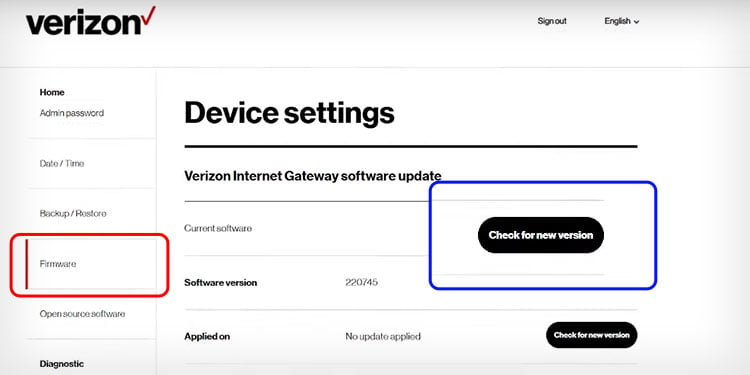 確認您要下載並安裝更新。在完成之前不要再次使用路由器門戶。
確認您要下載並安裝更新。在完成之前不要再次使用路由器門戶。
完成後,檢查路由器是否仍在工作以及白燈是否不再閃爍。
更換路由器
如果問題仍然存在但互聯網可以正常工作,則可能是路由器上的燈有問題。這不是您可以輕易更換的東西。聯繫 Verizon 並說明路由器已損壞,您需要更換。
如果它不影響您的互聯網,您也可以接受它。如果您的互聯網工作正常並且您獲得適當的速度,則無需更換它。